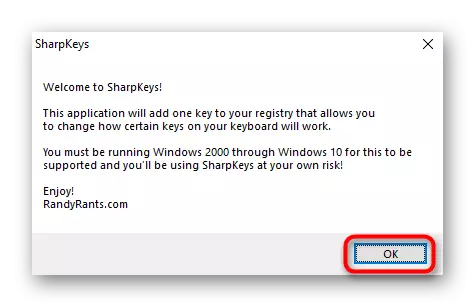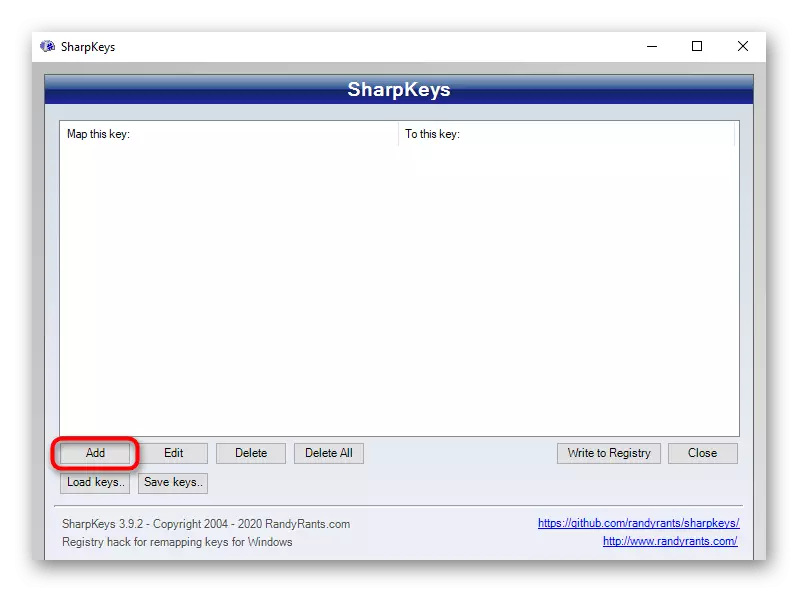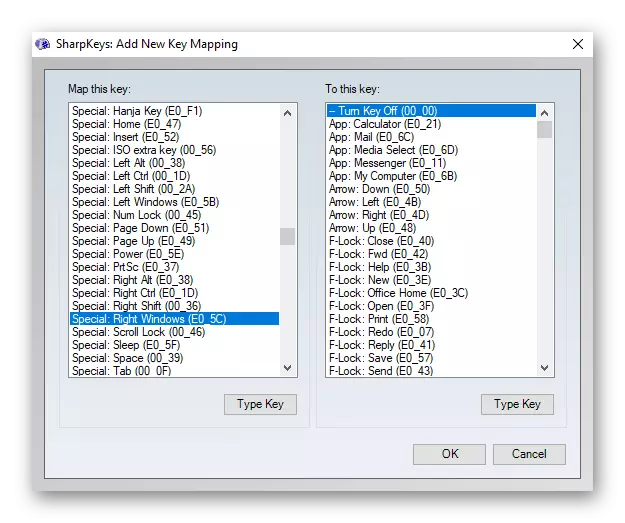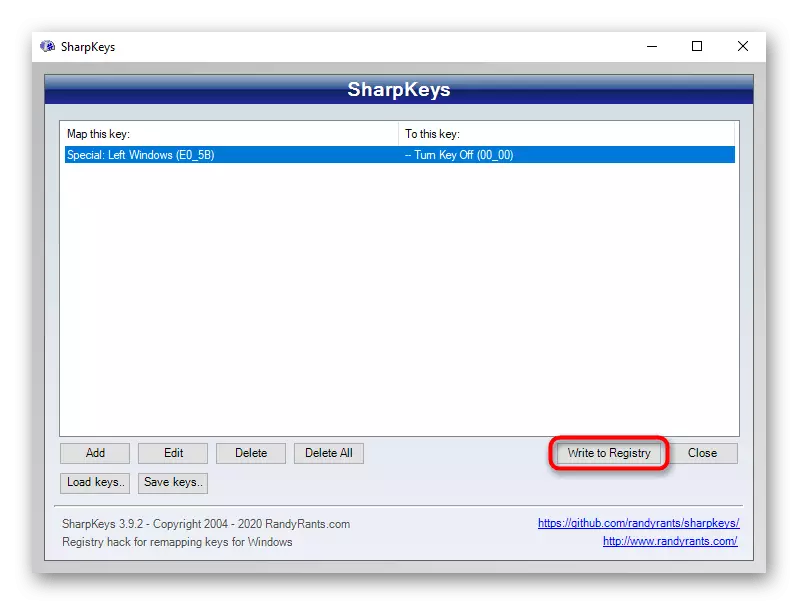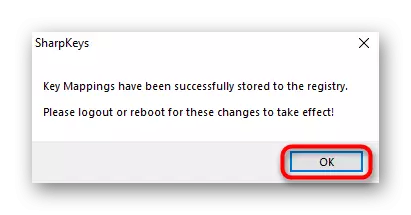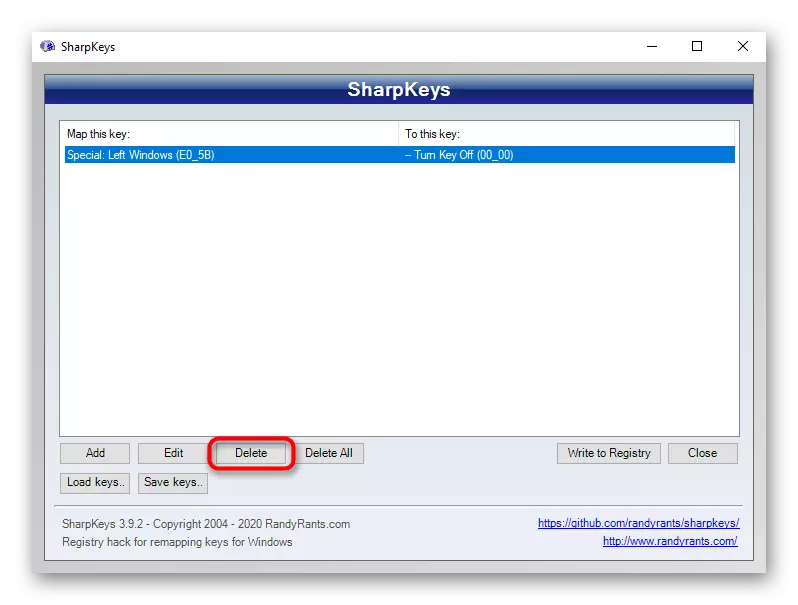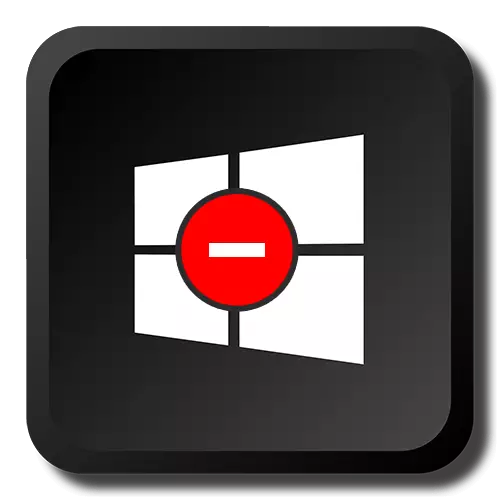
Nhọrọ 1: Gbanyụọ ụzọ mkpirisi keyboard
N'okpuru mmechi nke njikọta na igodo Windows, a na-egosi ya na ijikọta ụdị ụdị mmeri + r, merie + x na-eme ka ọrụ na ngwa. N'otu oge ahụ, "Mmalite" ahụ ga-aga n'ihu na-emeghe. Usoro ahụ dabara adaba maka ndị ọrụ na-achọghị nchịkọta nke igodo na / ma ọ bụ kwa oge site na ịpị ha. Iji gbanyụọ ihe na-eme mgbe ị pịa igodo Windows, jiri otu n'ime ụzọ edere na ụdị 2.1: "Editor Otu Onye Edictor n'ógbè"
Ngwa usoro "Obodo Otu Obodo" dị naanị na Windows 10 ọkachamara na ụlọ ọrụ, yana Windows 7 ọzọ. Ọ bụrụ na ụlọ gị bụ ebe obibi (Windows 10/7 n'ụlọ), nke nkiti (Windows 7), gaa na usoro ọzọ nke bụ ihe ọzọ bụ nke a, ebe ọ bụ na nchịkọta akụkọ a anọghị na ndị editọ ndị a.
- Gbaa "Onye Editọ Editọ Editor n'ógbè", ịchọta ya site na "mmalite".
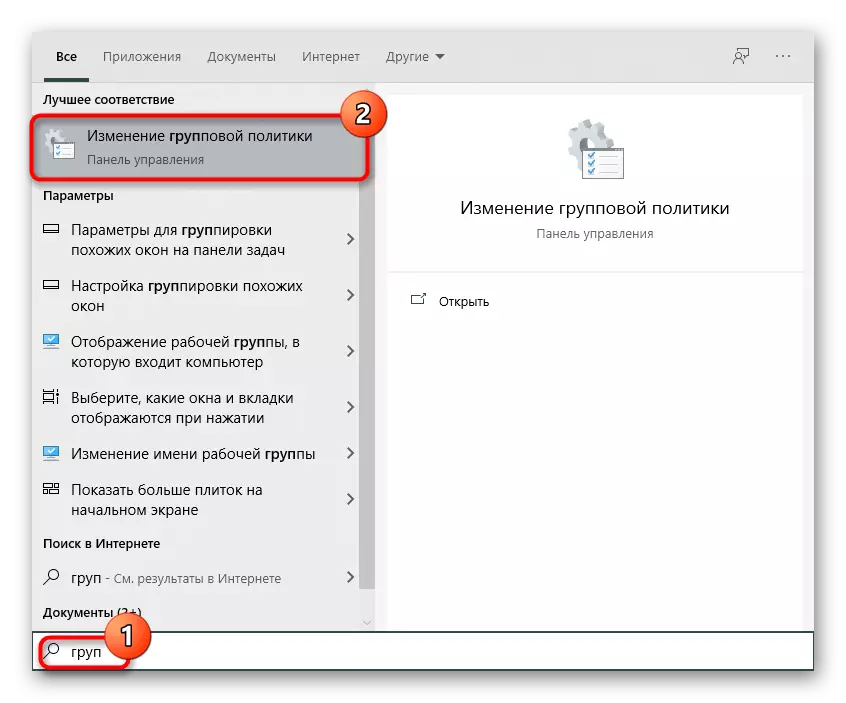
Site na mpio "Run", enwere ike ịme nke a site na ijikọ aha Geded.msc.
- Edebere ngalaba ndị a: "Onye ọrụ nhazi"> "Ndebiri nchịkwa"> "Windows Componess".
- Họrọ "onye na-eme nchọpụta" ma chọta ihe a na-akpọ "Gbanyụọ njikọta igodo ndị na-eji igodo Windows". Mepee ya okpukpu abụọ site na ịpị bọtịnụ òké.
- Nịm "Enyere" A Na-Uru (Ebe ọ bụ na a na-akpọ oke "gbanyụọ ..."
- Wepụ usoro ma ọ bụ malitegharịa kọmputa iji mee mgbanwe.

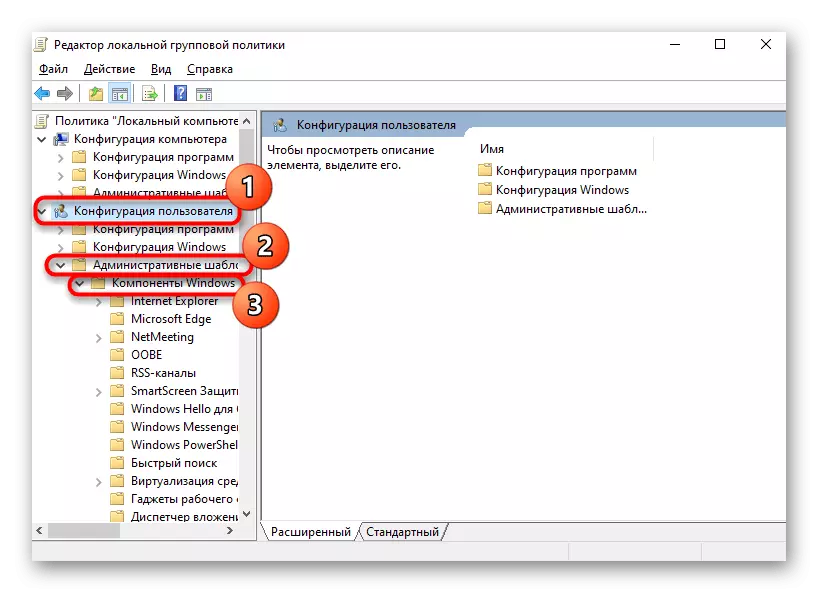


Usoro 2: "Ndekọ aha"
Na enweghị ego a tụlere n'elu, otu ihe ahụ ga-eme site na Editor Editor. Agbanyeghị, usoro ahụ ga-adị iche.
- Site na nchọta na "Mmalite", chọta ma mee ka ndekọ Editor.

Ọ bụrụ na kama iji ngwa "Run" rụọ ọrụ, tinye iwu regedit ebe ahụ.
- Gaa n'okporo ụzọ HYKEY_CERRent_user \ Software \ Microsoft \ windo \ Windows \ recreesies \ onye na-eme nchọpụta. Windows Windows nwere ike itinye adreesị a na adreesị adreesị Pịa Tinye maka ntụgharị ngwa ngwa. Ọ bụrụ na ntụgharị ahụ emeghị, hichapụ okwu ọhụụ na adreesị.
- Fọdụ ndị ọrụ agaghị enwe nchekwa "onye nyocha", yabụ ọ ga-ekenye ya. Iji mee nke a, pịa aka nri na "atumatu" na kọlụm ekpe ma họrọ "Mepụta ngalaba", wee kpọgharịa ya "Explorer".
- Mgbe m nọ na ngalaba ahụ mepụtara, n'etiti akụkụ nke mpio ahụ, pịa aka nri na ebe tọgbọ chakoo ma mepụta "iplation paramita (32 ibe) n'agbanyeghị nsị windo.
- Kpọgharia aha ndị na-emepụta na "Iyinkeys".
- Mepee ya na ịpị abụọ na-agagharị lkm ma gbanwee uru ahụ na "1".
- Enwere ike imechi windo niile, na kọmputa bụ ịmalitegharị. N'ọdịnihu, iji gbanyụọ ọrụ a ma ọ bụ gbanwee uru azụ na "0", ma ọ bụ ihichapụ oke ahụ mepụtara.


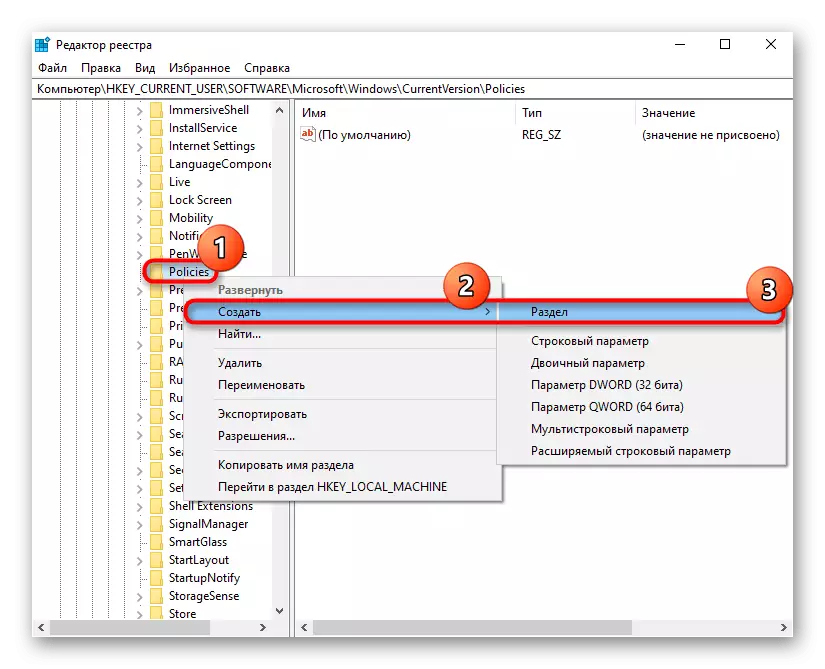

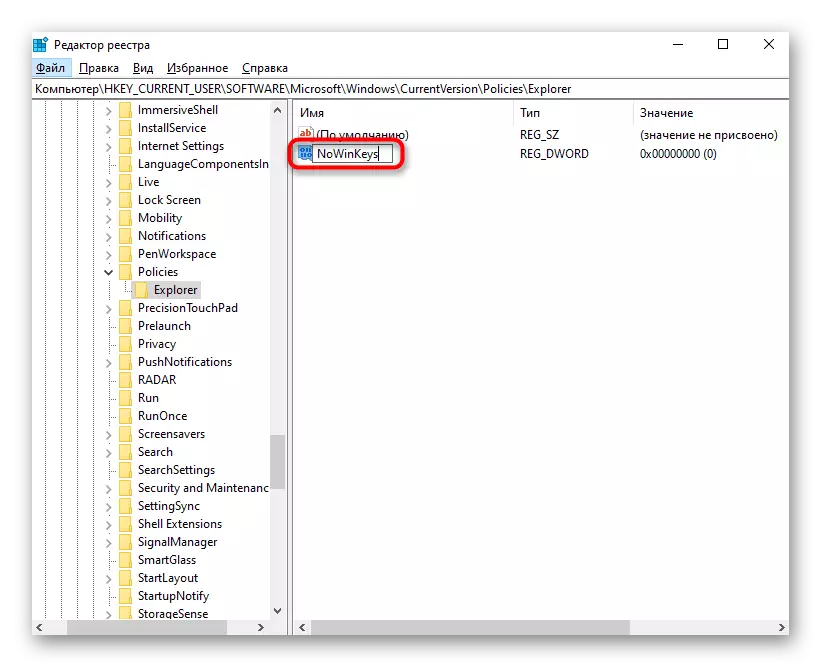
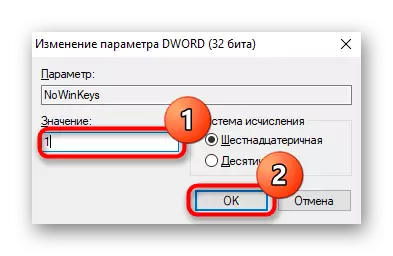
Nhọrọ nke 2: Mechie igodo Windows
Fọdụ ndị ọrụ kwesịrị ịgbanyụ windo na-akpata mgbe ị na-pịa ya. N'okwu a, ụdị nke gara aga adabaghị, ebe ọ bụ n'eziokwu ọ hapụrụ igodo na-arụ ọrụ n'onwe ya. Na-esote, ọtụtụ ụzọ iji gbanyụọ mmeri a ga-eme, ha niile dịkwa mma n'ụzọ nke ha.1: "" Edikpe Editor "
Site na ndekọ, ịnweghị ike iwepu njikọta, kamakwa machibidoro isi ihe iji rụọ ọrụ ka ọ ghara imeghe menu "Mmalite".
- Gbaa ndekọ aha na otu usoro ndị a kpọtụrụ aha na mbụ.
- Gaa n'okporo ụzọ Hyke_local_Machine \ systeconttolsetry \ akara \ Keyboard óyo.
- Na etiti akụkụ, pịa PCM na ebe tọgbọ chakoo ma mepụta oke ọnụọgụ abụọ ".
- Kpọgharia ya na maapụ Map.
- Pịa lkm mepee ya ma gbanwee uru dị na ndị a ma ọ bụrụ na ịchọrọ ịgbanyụọ ma ọ bụ na keyboard gị nwere abụọ):
00 00 00 00 00 00 00
03 00 00 00 00 5b e0
00 00 5c e0 00 00 00 00 00 00 00 00
Iji gbanyụọ naanị igodo aka ekpe (ọzọ, ọ bụrụ na igodo Windows dị afọ abụọ):
00 00 00 00 00 00 00
02 00 00 00 00 5b e0
00 00 00 00 00
Naanị tinye nọmba ndị a, oghere dị n'etiti ha na mkpụrụedemede niile ndị ọzọ na aka ekpe na aka nri ga-apụta na akpaghị aka.
- Chekwaa mgbanwe ndị ahụ, malitegharịa kọmputa ahụ.



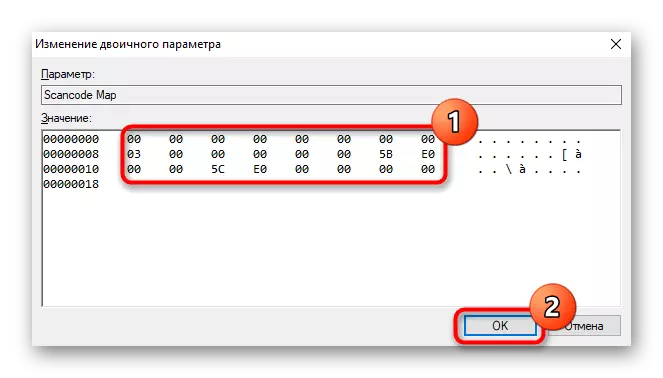
Usoro nke 2: Ọkwọ ụgbọ olo mmiri
Ọ bụrụ na ịnwere igwe egwuregwu ma ọ bụ ebe zuru ụwa ọnụ, ma na-agbanwe agbanwe na ngwanrọ ngwanrọ pụrụ iche, ọ nwere ike ịbụ ọrụ nke machibidoro ọrụ ọ bụla n'ọrụ ọ bụla. Fọdụ ndị na-emepụta ihe egwuregwu na-enweghị atụ anaghị ede mmemme nchịkwa iche, kama itinye akụkụ bụ isi njirimara nke njikọta igodo. Na usoro nke dị mfe, dịka iwu, enweghị nke sọftụwia ọzọ na njikọta pụrụ iche, yabụ usoro a adabaghị na ndị nwe ụdịrịịnị.
Maka na ọ na-adịkarị mkpa iji gbanyụọ igodo Windows na ndị egwuregwu ka ọ ghara ime ka ọ ghara ime ihe egwuregwu ahụ, si otú a na-akpọchi egwuregwu ahụ niile ejirila rụọ ọrụ na-arụ ọrụ. Mgbe ụfọdụ, a ga-eji mkpịsị ugodi pụrụ iche, na mgbe ụfọdụ ịkwesịrị ịhazi ya site na mmemme ared. Na enweghị nke ikpeazụ, ị ga-achọ ibudata ya na webụsaịtị gọọmentị ọrụ, jide n'aka na ị ga-akọwapụta ma ọ bụrụ na ị na-akwado ya.
Na egwuregwu bọtịnụ egwuregwu, ọrụ nke ịgbanwee na ọnọdụ egwuregwu na-ekenyekarị igodo F-Flay. Mgbe a na-agbanye ya, na ngwakọta na fn (ma ọ bụrụ na ọ bụ fn, ọ bụrụ na a na-agbanye f-ahịrị ihe ka ọ bụrụ, ọnọdụ egwuregwu a na-amaka ndị nta akụkọ ụfọdụ igodo, nke dị n'etiti a na-amachi akara. Nyochaa igodo igodo maka akara ngosi profaịlụ ma gbanye ya. Dịka ọmụmaatụ, na BackTitech ahụ maka nke a, ị ga-edenye fn + F8. Re-pịgharịa na-ewepụ ọnọdụ ahụ.

Ngwa ndị a na-eme onwe ya nwekwara ike ịhazi ụdị egwuregwu egwuregwu. Ọzọ, Logitech enweghị ike ime nke a, n'ihi na egbochighị mmeri, dịka enwere ike ịhụ na nseta ihuenyo dị n'okpuru.
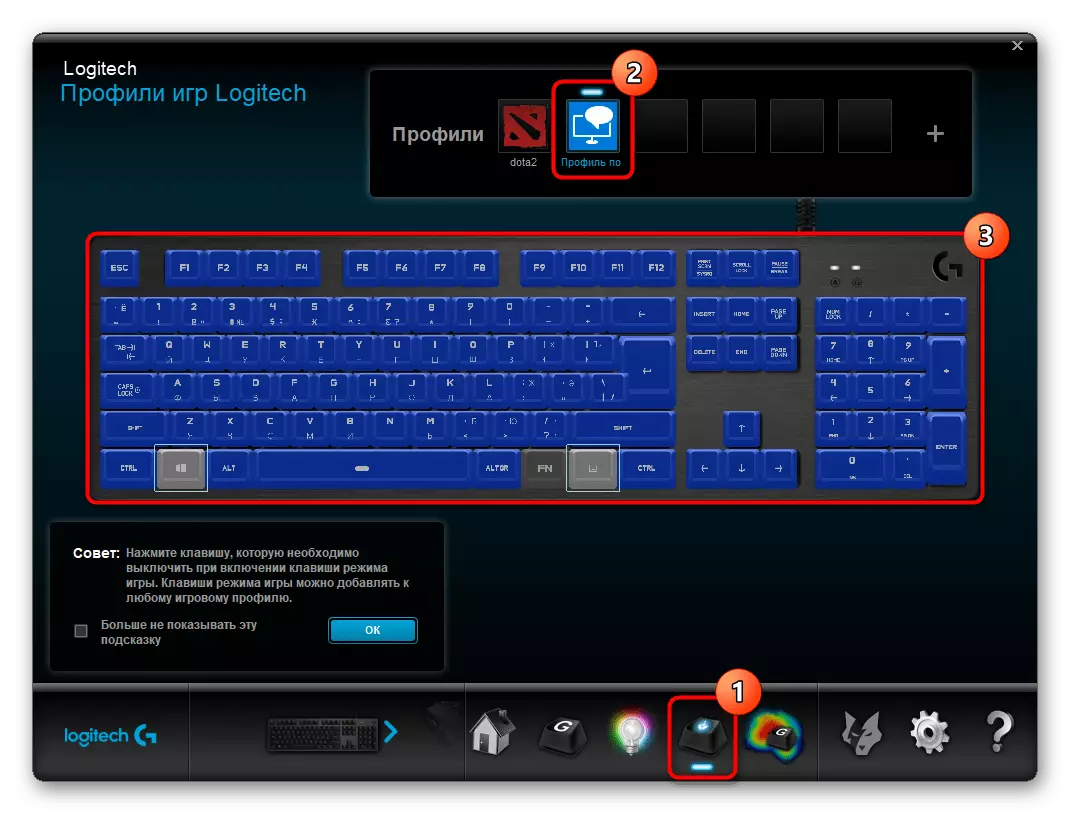
Onye nrụpụta nke keyboard gị, mkpọchi ebe ndị ahụ wuru nwere ike ị na-efu, yabụ na ị ga-akara akara ngosi a iji mechie ma ọ bụ na ọ machibidoro ya ma hapụ ngwaọrụ na ọnọdụ egwuregwu.
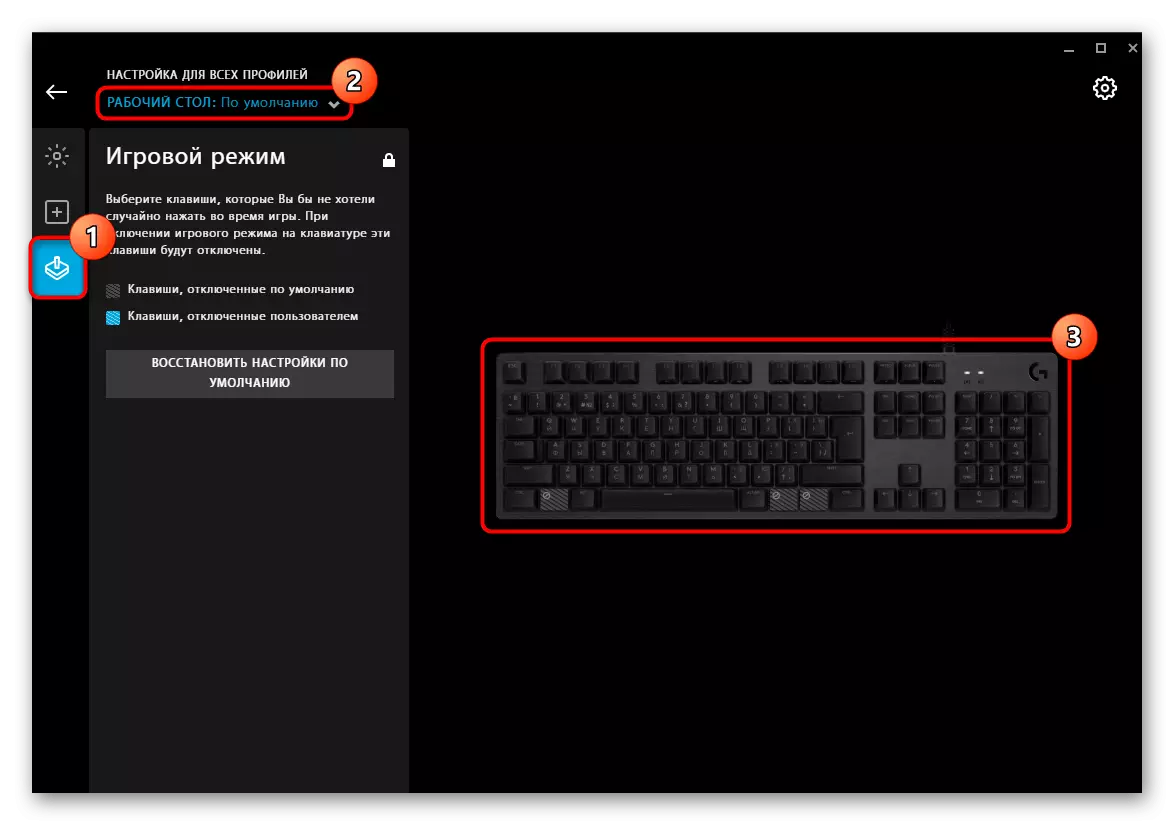
Usoro nke 3: Mmemme Ndị Ọzọ
Nye ndị niile nwere keyboard na-emebu, nke na-adịghị edozi ụdị ọrụ ya, ndị na-achọghị ịma ma ọ bụ tụọ egwu ịkpọtụrụ ndekọ ahụ, ga-akwado usoro iji mmemme na-eji mmemme dị iche iche. Uru nke ọnọdụ dị otú ahụ bụ nke sitere na enyemaka nke ndị ọzọ, hazie ike na igodo Windows dị mfe, ị nwekwara ike iji mkpịsị ugodi ọ bụla ọzọ. Iji mezuo ọrụ ahụ, anyị kwụsịrị n'ihe ngwọta dị mfe na nke kachasị mfe nwere ndapụta na ụdị Windows OS os.
Budata Bleskeys site na saịtị gọọmentị
- Soro njikọ dị n'elu ma budata folda ZIP ma ọ bụ faịlụ MSI na uche gị.
- Gbaa faịlụ faili ma kwenye na ọkwa sitere na onye nrụpụta nke ọrụ ngwanrọ na ịdọ aka ná ntị nke onye ode akwụkwọ nke onye ode akwụkwọ, nke sitere na nkwekọrịta ikike ọ bụla na sọftụwia).
- Akụkụ bụ isi nke mpio ahụ ga-abụ ihe efu - a na-ahazi ya iji tinye igodo na ntọala maka ịme ihe na ha. Pịa bọtịnụ "Tinye" bọtịnụ iji setịpụ iwu mbụ.
- N'ime ndepụta aka ekpe, chọta "pụrụ iche: ihe Windows" ma gosipụta ya na pịa. Na kọlụm nke ziri ezi, ezipụta ihe maka ya - "gbanye igodo igodo". Pịa "Ọ dị mma", si otú a na-arụ ọrụ na tebụl.
- Ọ bụrụ na byboard nwere igodo Windows na ịchọrọ ịgbanyụọ ha abụọ, mee otu ihe ahụ maka ikike.
- Ugbu a, ọ ga-adị mkpa iji gbanwee na sistemụ - Pịa "Dee na ndekọ" bọtịnụ.
- A na-egosipụta ọkwa banyere usoro nke ọma na ọ dị mkpa iji wepu usoro iji tinye ma laghachi azụ, ma ọ bụ malitegharịa kọmpụta.
- You nwere ike gbanyụọ igodo igodo n'oge ọ bụla, naanị ihichapụ bọtịnụ agbakwunyere na "Hichapụ" bọtịnụ "Hichapụ".